Cum se autonumerează rândurile dacă celula adiacentă nu este goală în Excel?
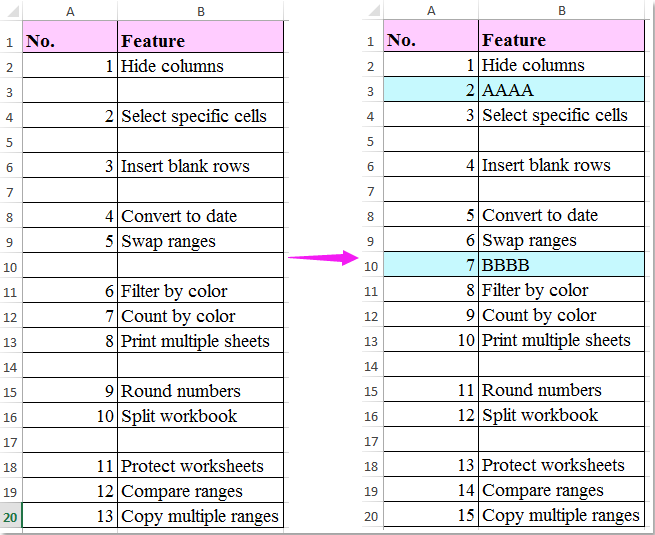
În Excel, putem trage mânerul de umplere pentru a umple numerele de ordine dintr-o coloană rapid și ușor, dar, uneori, trebuie să numerotăm rândurile pe baza celulelor adiacente. De exemplu, dacă celulele conțin valoare, numerotați-le, dacă există celule goale, lăsați și secvența goală. Cum ați putea rezolva această sarcină că, atunci când introduceți sau ștergeți valori în celulele adiacente, coloana poate fi renumerotată automat după cum se arată în următoarea captură de ecran?
Numărați rândurile dacă celula adiacentă nu este goală automat cu formula
 Numărați rândurile dacă celula adiacentă nu este goală automat cu formula
Numărați rândurile dacă celula adiacentă nu este goală automat cu formula
Pentru a rezolva această sarcină, aici, voi introduce o formulă simplă, vă rugăm să faceți următoarele:
1. Introduceți această formulă: = IF (B2 <> "", COUNTA ($ B $ 2: B2), "") într-o celulă goală care este adiacentă celulei dvs. de date, A2, de exemplu, și apoi trageți mânerul de umplere în jos în celulele pe care doriți să le aplicați această formulă pentru numerotarea automată a coloanei pe baza celulelor adiacente, consultați captura de ecran:
notițe: În formula de mai sus, B2 este celula pe care doriți să numărați automat pe baza.
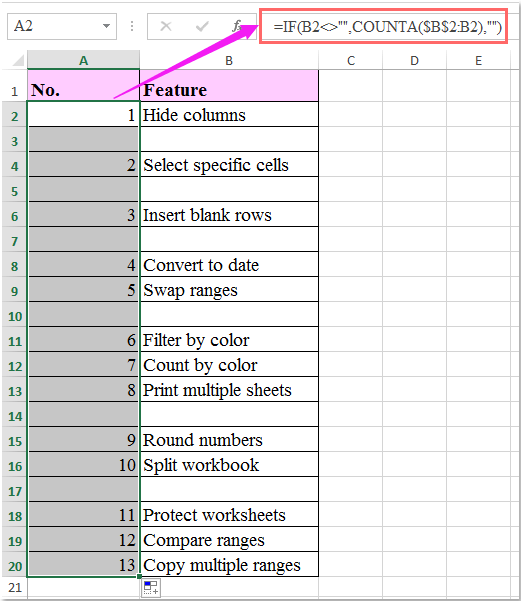
2. Și acum, când introduceți valoare în celulele goale sau ștergeți datele existente, numerele de ordine din coloana A vor fi renumerotate automat.
Cele mai bune instrumente de productivitate de birou
Îmbunătățiți-vă abilitățile Excel cu Kutools pentru Excel și experimentați eficiența ca niciodată. Kutools pentru Excel oferă peste 300 de funcții avansate pentru a crește productivitatea și a economisi timp. Faceți clic aici pentru a obține funcția de care aveți cea mai mare nevoie...

Fila Office aduce interfața cu file în Office și vă face munca mult mai ușoară
- Activați editarea și citirea cu file în Word, Excel, PowerPoint, Publisher, Access, Visio și Project.
- Deschideți și creați mai multe documente în filele noi ale aceleiași ferestre, mai degrabă decât în ferestrele noi.
- Vă crește productivitatea cu 50% și reduce sute de clicuri de mouse pentru dvs. în fiecare zi!

